
Thanks to the fact that our mobile and other home devices are connected, we have more comfort than ever to perform certain tasks. One of them is printing documents. Now it is not necessary to turn on the PC to launch a document or image to the printer , since our mobile is capable of doing it in seconds. However, printing from the mobile can also give some headaches when we are not able to achieve it, or to find the cause of the problem.
The requirements to print from mobile are nothing to write home about. It is enough to have a printer connected to the same network as our mobile. Our device will be responsible for detecting the printer when in the gallery or in the documents of our terminal, we select the print option. But the problems are not unusual, with messages such as “Printer not available” or that does not appear directly among the options to print.

Why does this error happen?
The truth is that it is very common for there to be problems in wireless printing from a mobile phone to a printer. The main reason is that there are many elements involved, including our mobile and its software, the router and its connectivity and the printer itself in charge of doing the work. As we will see below, an accurate verification of each element solves the problem in most cases. However, in other cases we will have to look for alternative printing methods, in order to achieve the objective of printing, since we have more and more options.
Solutions to printing problem
Step One: Reset Everything
There are many interconnected elements that depend on each other to make everything work properly, including remote printing. For this reason, the first step is to restart the printer, the router and our own mobile. In this way we will be able to eliminate certain network and hardware error states. The steps are the following:
- We turn off the printer and turn it on again.
- We disconnect the power cable from the router, wait ten seconds, reconnect the cable and wait for the Internet connection to complete.
- We hold down the mobile power button and tap on “Restart”. your phone or tablet and then turn it on again.
Once done, we try the printing again to see if the problem has disappeared.
Check the network connection
In this case, we must check that both the printer and our mobile are connected to the same local Wi-Fi network. If so, check that both devices are on the same frequency. That is, that printer and mobile are connected to the 2.4 Ghz or 5Ghz network, to see if it is the cause of the problem.

Control the environment
If everything else is verified, there are several elements that can prevent us from printing from mobile. For example metal objects, walls, and electronic systems that emit radio signals can interfere with the Wi-Fi signal. In addition, it is convenient that we remove the cover or housing, which may be causing the problem and we have not noticed, and even more so if we have recently acquired it and before we could print without problems.
Add Print service
It is possible that the Printing Service we use has been accidentally deleted and is the reason for the problem. To add it again we will have to enter Settings / Connections / Printing in the menu of our mobile. Then click on “Add Service”. Next we will see the list of available services and we will only have to choose the one that corresponds to our printer.
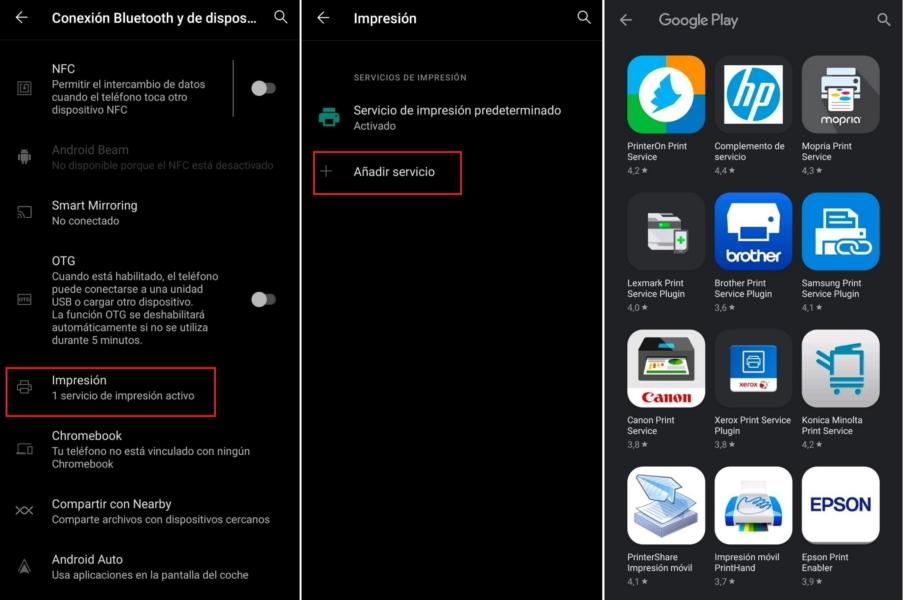
Delete pending jobs
One of the most common reasons is that the printer is active but with pending tasks in the print job manager. This will prevent us from being able to print from the mobile, but the solution is simple if we follow these steps:
On the mobile, we enter Settings / Applications and select “Print Job Manager” / “Print Queue” or tap on Storage and then on said Print Job Manager. Now we must click on “Force stop” and “Delete data” . If we have the printer also connected to a PC, it is convenient to review the same process, canceling the pending printing tasks by clicking on the icon of the printed one in the task bar. Then we restart the mobile and test the printing again

Alternative printing methods
Wi-Fi Direct
When a traditional wireless connection doesn’t work, Wi-Fi Direct may work. This allows our mobile and the printer to establish a direct connection with each other. In this way, many printing problems can be solved by not depending on a nexus such as a router.
To do this we enter Settings / Connections and click on Wi-Fi Direct. Then we will see a list of options, among which our printer should appear. Then click on its name and the connection will be established in seconds. To disconnect, we just have to press again and touch disconnect.
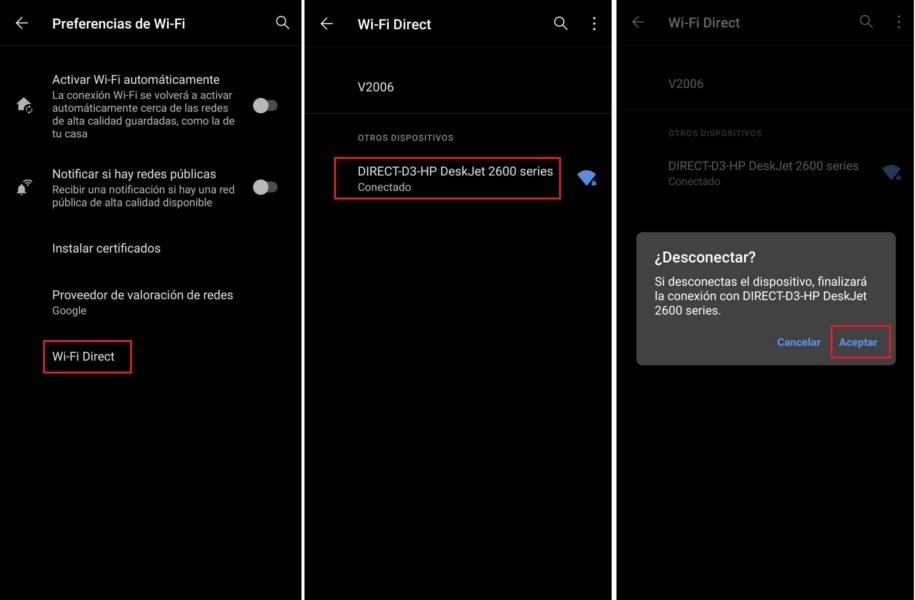
Via NFC
This method requires that both our mobile phone and the printer support it, but it is a good way to get the printing done when we have problems, in addition to downloading that the fault is not in our mobile or in the printer itself.
We will have to activate the NFC on our mobile and also press the corresponding button on the printer, verifying that the NFC LED is on . Depending on our printer, we will have to download the corresponding app to be able to start printing via NFC, which is as simple as selecting the document and pasting the terminal to it.